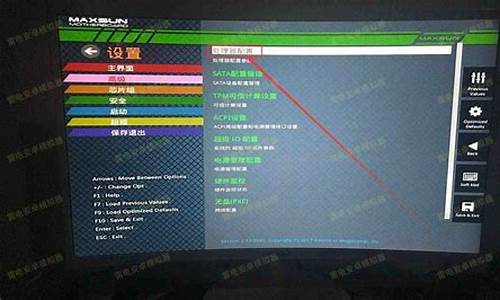1.bootcamp win 怎么分区
2.WPS可以在苹果电脑上用吗
3.a1286 bootcamp 我不小心驱动精灵更新了什么!电脑经常蓝屏!我要去下载哪个bootcamp
4.office for mac没有硬盘可以安装怎么办?

安装步骤:
1.在苹果的官方网站下载boot
camp,下载地址:://.le.cn/macosx/bootcamp/
2.在苹果的官方网站下载固件更新程序,下载地址:://.le/support/downloads/
下载Firmware
最新的固件更新程序。下载完毕后升级固件,笔记本将关机,按下电源按钮开机进行升级固件。(注:由于固件升级是一件危险工作,请保持MacBook
Pro笔记本处于外接AC电源供电状态,如果更新提示本系统不需要本更新,说明当前系统已经是最新了,我很,正是这种情况)
3.运行boot
camp
4.Boot
Camp将提示刻录一张带有Windows所需驱动的光碟(如果您现在没有,必须刻录)
5.Boot
Camp将提醒您为xp分区,进行Windows分区,默认为5G(拖动竖条可以改变windows分区大小,如果您要把xp安装到fat格式下的话,必须为xp分配低于32GB的空间)
6.最后插入Windows
XP安装盘,重新启动,然后安装Windows
XP系统
7.安装xp的过程就不用再重复了,不过我要提醒的一点是,将xp装于c盘,并且只分一个区,xp安装成功后,再想办法分区吧,否则你会后悔滴(其实很不好意思地说,我安装好后没想到办法分区,嘿嘿,pq,dm,以及xp的磁盘管理分区统统不能用。)
8.xp安装好后,插入boot
camp刻录的那张盘,会自动运行,marbook
pro
driver
for
winxp就在那里面,你只管next,就安装好了。
9.在xp的控制面板中有个mca
cd(这个得视你给mac分区的名字定)启动项,打开后可以选择默认启动xp还是mac
os,当然在启动时压住alt键会出现菜单,让你选择进入哪个系统。
步骤就这样了,如果哪位兄弟安装也有问题,应该从以下几个方面去解决:
1.系统非10.4.6及以上
2.固件不是最新的
3.为windows分了两个或两个以上的分区
4.我看到有些资料上提到,必须使用winxp-sp2的安装盘,而不能使用winxp+升级包(sp2)的安装盘,也许是因为mac
os的版本是10.4.6吧,我升级到10.4.7后用winxp+升级包(sp2)的安装盘没有问题。
bootcamp win 怎么分区
让用苹果Bootcamp安装的Windows也能有多个分区
众所周知,苹果电脑在用了全新的Intel平台后,使用苹果开发的Bootcamp技术可以轻松地把Windows操作系统安装到苹果电脑上。但是我们在使用过程中发现一个问题,使用Bootcamp技术安装的Windows操作系统只有一个分区,同时如果在安装Windows过程中把分区格式选择为NTFS,由于在苹果操作系统下NTFS是只读权限,所以导致在苹果操作系统和Windows操作系统享文件很不方便,那么如何解决Windows单分区和双操作系统不能共享文件的问题呢?
在此我们给大家介绍一种在苹果操作系统下安装多分区Windows操作系统的方法,能够实现在苹果电脑下使用Bootcamp技术安装的Windows操作系统有两个分区,一个为NTFS格式分区,另一个为FAT32格式分区。
NTFS分区作为Windows操作系统的系统分区,FAT32分区作为Windows操作系统的第二个分区,之所以把Windows的第二个分区格式化为FAT32格式,因为在苹果操作系统下对FAT32格式分区有读写权限,我们利用这个特点,可以把Windows操作系统的第二个分区作为公共分区,把苹果操作系统和Windows操作系统需要共享的文件放到这个公共分区里,这样就解决了在苹果操作系统和Windows操作系统不能共享文件的问题.
操作步骤如下(以120GB的硬盘为例):
第一步:安装苹果操作系统。在此不赘述。
第二步:使用苹果操作系统自带的Bootcamp软件,分出Windows操作系统分区,这里需要注意,使用Bootcamp分出的分区格式是FAT32,但是它是我们随后安装Windows操作系统的系统分区,而不是第二个公共分区,在安装操作系统时我们会把这个分区格式化成NTFS格式。最后不要选择使用Bootcamp安装操作系统,退出Bootcamp即可。
第三步:这步也是最关键的一步,我们要分出一个FAT32格式的公共分区,这个操作我们要在苹果操作系统的命令行下完成,打开苹果操作系统的Terminal窗口( 进终端:在”应用程序“里的“实用工具”下,中文叫“终端”,英文叫“terminal“。点击它就可进入终端,终端其实就是命令行模式。),输入以下命令:
diskutil resizeVolume disk0s2 50G "MS-DOS FAT32" Public 20G
命令说明:我们以120GB的硬盘为例,在第二步中用Bootcamp分出50GB的Windows操作系统分区之后,剩下了70GB的苹果操作系统分区,这行命令的作用是从70GB的苹果操作系统分区里分出20GB分区格式为FAT32的公共分区。
第四步:重新启动苹果操作系统,在光驱中放入Windows操作系统安装光盘,从光盘启动,安装Windows操作系统,安装时选择的安装分区是Bootcamp分出的50GB分区并格式化为NTFS格式,安装完毕后重新启动苹果电脑。
通过以上的操作,我们实现了在苹果操作系统下安装多分区Windows操作系统,同时也解决了苹果操作系统和Windows操作系统不能共享文件的问题。
补充:刚刚从《电脑报》上读到的,尚未经过检验(我准备试验),出现问题本人不能承担任何责任。
经验证:本文“用苹果Bootcamp安装的Windows也能有多个分区”介绍的解决方案完全可用!
我的Mac系统里显示三个磁盘图标:分别是Mac系统盘、Windows XP系统盘和共享的Public磁盘!
系统启动时按Option键出现Mac和Windows启动选项……
真是可行!关键是第三步,一定要知道Mac系统分区和共享分区大小!仔细读原文!切记!
关于在mac上安装有多个分区的windows的方法的问题
方法如下:
准备材料:
1、Windows XP SP2或Vista安装光盘(Windows 2003等其实也可以用,只是之后安装驱动需要手工)
2、空白光盘1张(或者刻好Mac driver for windows的光盘)
3、BootCamp软件(2007年3月底是BootCamp1.2.dmg)
4、Mac OS X的DVD光盘(不是必需的,防止如果安装过程失败,用于恢复苹果Mac系统)
安装过程:
1、在Mac系统下安装双系统:Mac OS X+Windows XP(包括安装好驱动)。参见在Macbook上快速安装Windows XP SP2;
注意:如果你要给Windows分配两个分区C和D,比如C盘20G,则此处给Windows分区留的大小就是20G,是不包含D盘的大小的,D盘我们随后是从Mac分区的尾部再划分出来的。
2、修改Windows启动盘的boot.ini文件。
windows 盘的boot.ini里记录了windows目录所在位置(该文件属性为隐藏的系统文件,因此缺省下是看不到的),正常 bootcamp分区之后,windows目录在multi(0)disk(0)rdisk(0)partition(3)\WINDOWS。如果我们随后要做第二个Windows分区,则需要编辑该文件,将此处的partition(3)改为partition(4)——这个3改4在boot.ini中有两处。改好之后,在没分第二个windows分区之前,该windows盘已经无法正常启动了;等第二个windows分区划分好之后,这里的 partition(4)正好可以启动了。
修改boot.ini的方法为:
2.1 进入DOS:点击开始,所有程序->附件->命令提示符;
2.2 到根目录:cd \
2.3 修改boot.ini的属性:attrib -h -s boot.ini
2.4 编辑boot.ini:edit boot.ini,在编辑器中,将该文件的两处partition(3)改为partition(4),保存并退出
2.5 恢复boot.ini的属性:attrib +h +s boot.ini
2.6 重启机器,进入Mac系统(此时windows系统已无法进入)
3、创建第二个windows分区
这里利用了Mac OS X里面的diskutil工具,命令行格式的,再次提醒一旦依照本文分出第二个windows分区之后,bootcamp软件就不能使用了。
3.1 进入Mac OS X
3.2 运行终端程序:菜单条,转到->实用程序->终端
3.3 察看现有分区情况:在终端程序的命令行输入diskutil list并回车
这时你一般会看到disk0(这是机器内置硬盘啦)和以下几个分区,disk0s1(EFI,200.0MB,Mac OS X的引导部分),disk0s2(Apple_HFS,这是Mac的分区),disk0s3(Microsoft Basic,这是第一步装双系统分出来的windows分区,在整个硬盘的最尾部,也就是windows的C盘)。
diskutil --help或者man diskutil都可以看到关于diskutil的帮助
3.4 在Mac分区(disk0s2)的尾部划分出第二个windows分区
设disk0s2的容量size为60G(实际为3.3察看到的disk0s2的大小),您需要从中再划分出一个20G的windows分区来(也就是Mac留下40G),那么您需要输入命令行
sudo diskutil resizeVolume disk0s2 40G "MS-DOS FAT32" windisk 20G
以上命令行windisk可以随便写,40G+20G等于3.3步骤看到的disk0s2的容量,即使今后你要将windows第二分区格式化成 NTFS,此处也应该写"MS-DOS FAT32"。此步要求你输入超级用户密码(如果你一开始设有密码)。如果此步正确,会提示verifying... (之后会提示需要重启机器),这里不应该提示有错误信息。
3.5 再次察看分区,以确认已经分好第二个windows分区:diskutil list
这时应该比3.3步多看到disk0s4,disk0s4为原来的disk0s3,新的disk0s2和disk0s3分别为3.4中设定的两个值
4、格式化第二个windows分区
重启计算机,进入windows,这时就会看到两个windows分区了(可能一个是C盘,一个是E盘,D盘盘符被光驱所用,你可以通过调整磁盘符号来修改它),点击第二个windows分区,选择格式化。如果这个分区很大,格式化有可能失败,那么解决办法可以用一种叫做ERD Commander Boot CD的光盘启动,然后格式化那个顽固的分区;当然,也可以用windows安装光盘试图往这个新分区安装系统,让它完成格式化后中断安装。
再备注:
1、由于划分两个windows分区之后,全新安装windows可能会无法安装,因此,需要将做好的windows启动盘备份起来,做法之一可以用前面提及的ERD Commander Boot CD启动,然后用其系统备份System Restore中的ghost工具将windows启动盘(C盘)备份到D盘中,以备以后恢复;当然也可以用DOS启动光盘+DOS的ghost来备份,但是DOS下有可能不识别macbook/pro的键盘,需要外接一个usb键盘。
2、完全可以划分出第三个、第四个windows分区,只需要注意2.4中修改partition(3)指向windows所在的分区,比如三个windows分区,则这里的3需要改为5,以此类推;另外就是3.4步骤中,需要相应多划分几个分区。
3、如果过程中出错导致Mac OS X无法启动,则在启动时按住Option键,出现磁盘界面后,把Mac OS X的光盘放入驱动器,并点击光盘启动,重新安装Mac OS X,在安装Mac OS X中,在第二还是第三个界面时,左下角有个选项按钮要点开,然后选择全新安装。
问题:
方法中说“完全可以划分出第三个、第四个windows分区,只需要注意2.4中修改partition(3)指向windows所在的分区,比如三个windows分区”,
但是MBR的硬盘分区应该只认4个主分区,即
1. efi 分区
2. mac 分区
3. win D盘
4. win C盘
在“2” 和“4” 之间还能有更多的分区吗?
如果按这种方法安装windows,那windows只能有2个分区吗?
Windows 在第5或第6个主分区上会发生什么样的事?
苹果安装双系统多个分区(C/D/E)WINDOWS XP方法
INTEL MAC上安装多个分区(C/D/E)WINDOWS XP方法
现在的硬盘越来越大,系统和资料放在一个区太麻烦了,用BootCamp缺省只能分一个Windows区和一个Mac区,用Windows的用户,一般直少需要二个分区,一个系统,一个资料,想在INTEL MAC上安装多个分区(C/D/E)WINDOWS XP,请先准备以下内容:
1、 Windows XP with SP2安装盘与序列号——最好是正版,可以到网上下载ISO,然后自己刻录,核心在于可以使用XP自身光盘引导启动(不是盗版的启动一个DOS然后在DOS界面下运行WINNT那种!),另外必须要安装同时能够打SP2补丁,否则驱动不可以安装而且系统运行一段时间后蓝屏,极不稳定!序列号可以下载一个序列号生成工具,随机生成一个,为了方便激活!应该可以使用上海大客户版的XP,但是我手中的上海大客户版是SP1版本,安装后不能再打SP2
2、 BOOT CAMP软件——我使用1.3版本,大家去苹果网站下载即可,我不再多说,1.3版本修正了一些驱动错误等,能让机器更稳定一些;
3、 空白CD-RW刻录盘一张——刻录MAC机Windows驱动
准备好以上内容后,可以正式开始工作,请严格按照我的操作进行,否则安装后XP无法启动!
1、 下载BOOT CAMP 1.3,在MAC X中安装到“应用程序-实用程序”后,重新启动操作系统
2、 在重启后进入“应用程序-实用程序”后运行BOOT CAMP助手,按照提示刻录Windows驱动光盘(如果1步没有重启系统容易不认刻录盘,无法刻录),如果出现不认盘的情况,将系统重启后再次运行BOOT CAMP助手!
3、 刻录好光盘以后开始划分硬盘空间了,通过拖动中间位置的移动条分配两个系统分别占用空间,我给Windows划分了硬盘的一半,也就是30G的空间——这里的空间指未来Windows可以正常利用访问的所有磁盘空间,也就是未来在Windows下可划分C、D、E三个盘符,C是8G,D、E分别是12G,这样您在这就应该划分32G空间给Windows!!!
4、 接下来将可以光盘引导安装的Windows XP安装光盘放入光驱,点安装即可
5、 接下来三步极重要:系统重启后进入XP的安装界面,首先系统默认的C就是你划分出来的磁盘空间(30G),因为需要安装多个分区,重新划分C的空间!
6、 删除现在的C盘,删除200M的另外一个未知分区,别问我为什么,这么做就对了!
7、 在空白的大空间(30多G)上新建分区,新建分区的大小就是未来C盘的大小(如8G)
8、 新建后不要再新建任何的分区(未来D、E),切记,切记!如果在这里新建了其他分区,XP安装过程里第一次重新启动后将提示缺少获hl.dll文件而导致安装失败!
9、 然后在新建的C分区下安装XP,选择FAT格式(快)的选项格式化C盘后,就按照正常XP的安装步骤一步一步进行即可,在此注意XP安装过程里重启过程中XP安装光盘无法取出,启动是自动读XP光盘时提示Press any key for boot from CD……,这是不要按任何按键即可从硬盘启动继续安装了!!!
10、 如果第一次重启正常,那么恭喜你,成功了一大半了!
11、 XP正常启动以后提示发现新硬件,不要管他,您现在放入刚刚刻录的驱动盘即可,注意因为没有驱动,右上角退盘键不起作用,您可以打开我的电脑在光盘上点右键—弹出光盘即可!
12、 推入光盘后自动运行安装程序,如果您的Windows不是打包SP2的版本是无法安装的!
13、 安装好驱动程序后,重新启动电脑
14、 启动后进入控制面板—计算机管理—磁盘管理
15、 将光盘D调整盘符到F!
16、 您可以看到磁盘管理中磁盘1被划分了几块,还有一块空白空间(例如当时考虑的D、E共24G),将此空间(所有24G)划分为从盘空间,然后再从盘空间上划分12G逻辑盘盘符为D,12G逻辑盘,盘符为E!应该还可以将磁盘划为多个主盘,我没有试。在D或者E上应该还可以重复以上动作,能够同时再安装一套Vista,或另外一套XP!!!
至此为止,恭喜你,大功告成!可以在机器启动时按住Option键选择启动MAC X或XP
Windows XP多盘符的系统可以正常使用了!
最后,我从理论上介绍一下我的想法:
1、 对于MAC机器,因为拦截了普通PC的引导,导致正常情况下0磁道只能为MAC所用,想实现XP引导与启动,必须要通过安装BOOT CAMP软件完成;
2、 安装BOOT CAMP后,软件提供了两个引导启动的机制,当默认是Windows启动时,机器会像普通电脑一样先由光驱引导后再由硬盘引导,利用此机制,大家可以用Windows98启动光盘,在DOS下GHOST C盘到D或E进行备份与恢复啦(我已经试验过,没问题)!
3、 MAC管理与使用的硬盘你可以简单理解为硬盘中一个独立的主磁盘空间,在Windows下不要去碰它就可以了,BOOT CAMP软件将整个盘中划分出一块地方作为Windows的空间来使用,默认将这块空间都划分为一个主磁盘,这时候再Windows下可以对这部分空间进行相应操作。
4、 MAC中所说的分一个区和Windows XP管理的区不一样!XP中是主盘,从盘,从盘下划分逻辑盘
WPS可以在苹果电脑上用吗
让用苹果Bootcamp安装的Windows也能有多个分区
众所周知,苹果电脑在用了全新的Intel平台后,使用苹果开发的Bootcamp技术可以轻松地把Windows操作系统安装到苹果电脑上。但是我们在使用过程中发现一个问题,使用Bootcamp技术安装的Windows操作系统只有一个分区,同时如果在安装Windows过程中把分区格式选择为NTFS,由于在苹果操作系统下NTFS是只读权限,所以导致在苹果操作系统和Windows操作系统享文件很不方便,那么如何解决Windows单分区和双操作系统不能共享文件的问题呢?
在此我们给大家介绍一种在苹果操作系统下安装多分区Windows操作系统的方法,能够实现在苹果电脑下使用Bootcamp技术安装的Windows操作系统有两个分区,一个为NTFS格式分区,另一个为FAT32格式分区。
NTFS分区作为Windows操作系统的系统分区,FAT32分区作为Windows操作系统的第二个分区,之所以把Windows的第二个分区格式化为FAT32格式,因为在苹果操作系统下对FAT32格式分区有读写权限,我们利用这个特点,可以把Windows操作系统的第二个分区作为公共分区,把苹果操作系统和Windows操作系统需要共享的文件放到这个公共分区里,这样就解决了在苹果操作系统和Windows操作系统不能共享文件的问题.
操作步骤如下(以120GB的硬盘为例):
第一步:安装苹果操作系统。在此不赘述。
第二步:使用苹果操作系统自带的Bootcamp软件,分出Windows操作系统分区,这里需要注意,使用Bootcamp分出的分区格式是FAT32,但是它是我们随后安装Windows操作系统的系统分区,而不是第二个公共分区,在安装操作系统时我们会把这个分区格式化成NTFS格式。最后不要选择使用Bootcamp安装操作系统,退出Bootcamp即可。
第三步:这步也是最关键的一步,我们要分出一个FAT32格式的公共分区,这个操作我们要在苹果操作系统的命令行下完成,打开苹果操作系统的Terminal窗口( 进终端:在”应用程序“里的“实用工具”下,中文叫“终端”,英文叫“terminal“。点击它就可进入终端,终端其实就是命令行模式。),输入以下命令:
diskutil resizeVolume disk0s2 50G "MS-DOS FAT32" Public 20G
命令说明:我们以120GB的硬盘为例,在第二步中用Bootcamp分出50GB的Windows操作系统分区之后,剩下了70GB的苹果操作系统分区,这行命令的作用是从70GB的苹果操作系统分区里分出20GB分区格式为FAT32的公共分区。
第四步:重新启动苹果操作系统,在光驱中放入Windows操作系统安装光盘,从光盘启动,安装Windows操作系统,安装时选择的安装分区是Bootcamp分出的50GB分区并格式化为NTFS格式,安装完毕后重新启动苹果电脑。
通过以上的操作,我们实现了在苹果操作系统下安装多分区Windows操作系统,同时也解决了苹果操作系统和Windows操作系统不能共享文件的问题。
补充:刚刚从《电脑报》上读到的,尚未经过检验(我准备试验),出现问题本人不能承担任何责任。
经验证:本文“用苹果Bootcamp安装的Windows也能有多个分区”介绍的解决方案完全可用!
我的Mac系统里显示三个磁盘图标:分别是Mac系统盘、Windows XP系统盘和共享的Public磁盘!
系统启动时按Option键出现Mac和Windows启动选项……
真是可行!关键是第三步,一定要知道Mac系统分区和共享分区大小!仔细读原文!切记!
关于在mac上安装有多个分区的windows的方法的问题
方法如下:
准备材料:
1、Windows XP SP2或Vista安装光盘(Windows 2003等其实也可以用,只是之后安装驱动需要手工)
2、空白光盘1张(或者刻好Mac driver for windows的光盘)
3、BootCamp软件(2007年3月底是BootCamp1.2.dmg)
4、Mac OS X的DVD光盘(不是必需的,防止如果安装过程失败,用于恢复苹果Mac系统)
安装过程:
1、在Mac系统下安装双系统:Mac OS X+Windows XP(包括安装好驱动)。参见在Macbook上快速安装Windows XP SP2;
注意:如果你要给Windows分配两个分区C和D,比如C盘20G,则此处给Windows分区留的大小就是20G,是不包含D盘的大小的,D盘我们随后是从Mac分区的尾部再划分出来的。
2、修改Windows启动盘的boot.ini文件。
windows 盘的boot.ini里记录了windows目录所在位置(该文件属性为隐藏的系统文件,因此缺省下是看不到的),正常 bootcamp分区之后,windows目录在multi(0)disk(0)rdisk(0)partition(3)\WINDOWS。如果我们随后要做第二个Windows分区,则需要编辑该文件,将此处的partition(3)改为partition(4)——这个3改4在boot.ini中有两处。改好之后,在没分第二个windows分区之前,该windows盘已经无法正常启动了;等第二个windows分区划分好之后,这里的 partition(4)正好可以启动了。
修改boot.ini的方法为:
2.1 进入DOS:点击开始,所有程序->附件->命令提示符;
2.2 到根目录:cd \
2.3 修改boot.ini的属性:attrib -h -s boot.ini
2.4 编辑boot.ini:edit boot.ini,在编辑器中,将该文件的两处partition(3)改为partition(4),保存并退出
2.5 恢复boot.ini的属性:attrib +h +s boot.ini
2.6 重启机器,进入Mac系统(此时windows系统已无法进入)
3、创建第二个windows分区
这里利用了Mac OS X里面的diskutil工具,命令行格式的,再次提醒一旦依照本文分出第二个windows分区之后,bootcamp软件就不能使用了。
3.1 进入Mac OS X
3.2 运行终端程序:菜单条,转到->实用程序->终端
3.3 察看现有分区情况:在终端程序的命令行输入diskutil list并回车
这时你一般会看到disk0(这是机器内置硬盘啦)和以下几个分区,disk0s1(EFI,200.0MB,Mac OS X的引导部分),disk0s2(Apple_HFS,这是Mac的分区),disk0s3(Microsoft Basic,这是第一步装双系统分出来的windows分区,在整个硬盘的最尾部,也就是windows的C盘)。
diskutil --help或者man diskutil都可以看到关于diskutil的帮助
3.4 在Mac分区(disk0s2)的尾部划分出第二个windows分区
设disk0s2的容量size为60G(实际为3.3察看到的disk0s2的大小),您需要从中再划分出一个20G的windows分区来(也就是Mac留下40G),那么您需要输入命令行
sudo diskutil resizeVolume disk0s2 40G "MS-DOS FAT32" windisk 20G
以上命令行windisk可以随便写,40G+20G等于3.3步骤看到的disk0s2的容量,即使今后你要将windows第二分区格式化成 NTFS,此处也应该写"MS-DOS FAT32"。此步要求你输入超级用户密码(如果你一开始设有密码)。如果此步正确,会提示verifying... (之后会提示需要重启机器),这里不应该提示有错误信息。
3.5 再次察看分区,以确认已经分好第二个windows分区:diskutil list
这时应该比3.3步多看到disk0s4,disk0s4为原来的disk0s3,新的disk0s2和disk0s3分别为3.4中设定的两个值
4、格式化第二个windows分区
重启计算机,进入windows,这时就会看到两个windows分区了(可能一个是C盘,一个是E盘,D盘盘符被光驱所用,你可以通过调整磁盘符号来修改它),点击第二个windows分区,选择格式化。如果这个分区很大,格式化有可能失败,那么解决办法可以用一种叫做ERD Commander Boot CD的光盘启动,然后格式化那个顽固的分区;当然,也可以用windows安装光盘试图往这个新分区安装系统,让它完成格式化后中断安装。
再备注:
1、由于划分两个windows分区之后,全新安装windows可能会无法安装,因此,需要将做好的windows启动盘备份起来,做法之一可以用前面提及的ERD Commander Boot CD启动,然后用其系统备份System Restore中的ghost工具将windows启动盘(C盘)备份到D盘中,以备以后恢复;当然也可以用DOS启动光盘+DOS的ghost来备份,但是DOS下有可能不识别macbook/pro的键盘,需要外接一个usb键盘。
2、完全可以划分出第三个、第四个windows分区,只需要注意2.4中修改partition(3)指向windows所在的分区,比如三个windows分区,则这里的3需要改为5,以此类推;另外就是3.4步骤中,需要相应多划分几个分区。
3、如果过程中出错导致Mac OS X无法启动,则在启动时按住Option键,出现磁盘界面后,把Mac OS X的光盘放入驱动器,并点击光盘启动,重新安装Mac OS X,在安装Mac OS X中,在第二还是第三个界面时,左下角有个选项按钮要点开,然后选择全新安装。
问题:
方法中说“完全可以划分出第三个、第四个windows分区,只需要注意2.4中修改partition(3)指向windows所在的分区,比如三个windows分区”,
但是MBR的硬盘分区应该只认4个主分区,即
1. efi 分区
2. mac 分区
3. win D盘
4. win C盘
在“2” 和“4” 之间还能有更多的分区吗?
如果按这种方法安装windows,那windows只能有2个分区吗?
Windows 在第5或第6个主分区上会发生什么样的事?
苹果安装双系统多个分区(C/D/E)WINDOWS XP方法
INTEL MAC上安装多个分区(C/D/E)WINDOWS XP方法
现在的硬盘越来越大,系统和资料放在一个区太麻烦了,用BootCamp缺省只能分一个Windows区和一个Mac区,用Windows的用户,一般直少需要二个分区,一个系统,一个资料,想在INTEL MAC上安装多个分区(C/D/E)WINDOWS XP,请先准备以下内容:
1、 Windows XP with SP2安装盘与序列号——最好是正版,可以到网上下载ISO,然后自己刻录,核心在于可以使用XP自身光盘引导启动(不是盗版的启动一个DOS然后在DOS界面下运行WINNT那种!),另外必须要安装同时能够打SP2补丁,否则驱动不可以安装而且系统运行一段时间后蓝屏,极不稳定!序列号可以下载一个序列号生成工具,随机生成一个,为了方便激活!应该可以使用上海大客户版的XP,但是我手中的上海大客户版是SP1版本,安装后不能再打SP2
2、 BOOT CAMP软件——我使用1.3版本,大家去苹果网站下载即可,我不再多说,1.3版本修正了一些驱动错误等,能让机器更稳定一些;
3、 空白CD-RW刻录盘一张——刻录MAC机Windows驱动
准备好以上内容后,可以正式开始工作,请严格按照我的操作进行,否则安装后XP无法启动!
1、 下载BOOT CAMP 1.3,在MAC X中安装到“应用程序-实用程序”后,重新启动操作系统
2、 在重启后进入“应用程序-实用程序”后运行BOOT CAMP助手,按照提示刻录Windows驱动光盘(如果1步没有重启系统容易不认刻录盘,无法刻录),如果出现不认盘的情况,将系统重启后再次运行BOOT CAMP助手!
3、 刻录好光盘以后开始划分硬盘空间了,通过拖动中间位置的移动条分配两个系统分别占用空间,我给Windows划分了硬盘的一半,也就是30G的空间——这里的空间指未来Windows可以正常利用访问的所有磁盘空间,也就是未来在Windows下可划分C、D、E三个盘符,C是8G,D、E分别是12G,这样您在这就应该划分32G空间给Windows!!!
4、 接下来将可以光盘引导安装的Windows XP安装光盘放入光驱,点安装即可
5、 接下来三步极重要:系统重启后进入XP的安装界面,首先系统默认的C就是你划分出来的磁盘空间(30G),因为需要安装多个分区,重新划分C的空间!
6、 删除现在的C盘,删除200M的另外一个未知分区,别问我为什么,这么做就对了!
7、 在空白的大空间(30多G)上新建分区,新建分区的大小就是未来C盘的大小(如8G)
8、 新建后不要再新建任何的分区(未来D、E),切记,切记!如果在这里新建了其他分区,XP安装过程里第一次重新启动后将提示缺少获hl.dll文件而导致安装失败!
9、 然后在新建的C分区下安装XP,选择FAT格式(快)的选项格式化C盘后,就按照正常XP的安装步骤一步一步进行即可,在此注意XP安装过程里重启过程中XP安装光盘无法取出,启动是自动读XP光盘时提示Press any key for boot from CD……,这是不要按任何按键即可从硬盘启动继续安装了!!!
10、 如果第一次重启正常,那么恭喜你,成功了一大半了!
11、 XP正常启动以后提示发现新硬件,不要管他,您现在放入刚刚刻录的驱动盘即可,注意因为没有驱动,右上角退盘键不起作用,您可以打开我的电脑在光盘上点右键—弹出光盘即可!
12、 推入光盘后自动运行安装程序,如果您的Windows不是打包SP2的版本是无法安装的!
13、 安装好驱动程序后,重新启动电脑
14、 启动后进入控制面板—计算机管理—磁盘管理
15、 将光盘D调整盘符到F!
16、 您可以看到磁盘管理中磁盘1被划分了几块,还有一块空白空间(例如当时考虑的D、E共24G),将此空间(所有24G)划分为从盘空间,然后再从盘空间上划分12G逻辑盘盘符为D,12G逻辑盘,盘符为E!应该还可以将磁盘划为多个主盘,我没有试。在D或者E上应该还可以重复以上动作,能够同时再安装一套Vista,或另外一套XP!!!
至此为止,恭喜你,大功告成!可以在机器启动时按住Option键选择启动MAC X或XP
Windows XP多盘符的系统可以正常使用了!
最后,我从理论上介绍一下我的想法:
1、 对于MAC机器,因为拦截了普通PC的引导,导致正常情况下0磁道只能为MAC所用,想实现XP引导与启动,必须要通过安装BOOT CAMP软件完成;
2、 安装BOOT CAMP后,软件提供了两个引导启动的机制,当默认是Windows启动时,机器会像普通电脑一样先由光驱引导后再由硬盘引导,利用此机制,大家可以用Windows98启动光盘,在DOS下GHOST C盘到D或E进行备份与恢复啦(我已经试验过,没问题)!
3、 MAC管理与使用的硬盘你可以简单理解为硬盘中一个独立的主磁盘空间,在Windows下不要去碰它就可以了,BOOT CAMP软件将整个盘中划分出一块地方作为Windows的空间来使用,默认将这块空间都划分为一个主磁盘,这时候再Windows下可以对这部分空间进行相应操作。
4、 MAC中所说的分一个区和Windows XP管理的区不一样!XP中是主盘,从盘,从盘下划分逻辑盘
a1286 bootcamp 我不小心驱动精灵更新了什么!电脑经常蓝屏!我要去下载哪个bootcamp
可以用。
1、用百度搜索office MAC 版本,就可以看到下载链接。
2、之后下载安装即可。
3、WPS也有Mac版本的。
office目前有MAC版本的,但是WPS目前没有MAC版本的,也就是说苹果电脑不可以用WPS,但是可以用其他版本的office。
如果一定要用wps那只能在windows系统下运行,有两个方法,一是在苹果系统中用vmware或者Parallels 。
Desktop来安装一个虚拟机的win7/win8系统,然后在其中安装和运行wps,当然你也可以用bootcamp安装一个mac/win7的双系统。
一、判断是否有专门为Mac设计的WPS,即WPS for Mac
1.WPS查找,没有WPS for Mac
2.苹果AppStore查找,也没有WPS
3.目前来说,也就是截止到2016年11月25日之前,是没有Mac版的WPS的
二、替代的方法
1.如果是非要在Mac上使用WPS软件,可以使用虚拟机VMware Fusion,安装XP或者Win7的操作系统,再安装WPS就可以了
2.
如果是在Mac上处理文档、表格、幻灯片,可以使用苹果自带的Pages、Numbers、Keynote。刚上手有点慢,熟悉就好了,很是精美呀~
3.
如果只是为了使用WPS,Mac电脑上啥系统都可以,那就可以把操作系统撞车功能XP或者Win7,或者装上双系统
4.
三种替代方法,我更倾向于第一种。
office for mac没有硬盘可以安装怎么办?
朋友,电脑蓝屏的原因是很复杂的!这是软件之间有冲突!(参考第3条,软件不兼容)
1。如果这是偶然,一般重启电脑,症状便可消失!
2。杀毒不彻底,(使用杀毒软件,全盘扫描和自定义扫描)!如果杀到木马或后,应立即重启, 重启电脑后,来到“隔离|恢复”,彻底删除,木马和!
3。软件冲突,不兼容:多余的同类软件安装,(360管家,软件卸载,找到卸载,再:强力清扫)!比如:播放器重复或有相似的,杀毒,浏览器,游戏,输入法,下载工具,有同类多余的,卸载多余的,只留一款!
4。电脑系统有顽固的和木马或蠕虫干扰,或者丢失了系统文件(360系统急救箱或金山急救箱,金山网盾等等,其中任意一款,全盘查杀,再:系统修复)
5。软件需要更新,(360管家,软件升级,下载,覆盖安装,winrar可以不升)
6。系统有新的漏洞等待安装,(修补高危和重要的,其它设置为:忽略)
7。显卡或内存cpu,或风扇的接触不良和松动或有灰尘覆盖,(拔下橡皮擦擦)注意是:台式机!
8。内存cpu过热,散热性不好!(开机时间不要太长,关机散热)
9。电脑存在恶评插件! (扫描出来,立即清理)
10。电脑磁盘碎片过多,(开始,程序,附件,系统工具,磁盘碎片整理程序)!
11。如果还是不行,说明系统文件丢失了!或者系统内存有很严重的错误了!
12。试试开机后按F8,回车,回车,进安全模式里,最后一次正确配置,按下去试试!或者,进安全模式,到桌面后,全盘杀毒!
13。玩游戏蓝屏,一般就是系统不支持这款游戏!(更换游戏版本或换xp系统)
14。下载的游戏,播放器,输入法,下载工具,浏览器,驱动,等等的程序不稳定!(卸载重装或升级至最新版本)!
15。如果还是不行,需要“一键还原”系统或“重装系统”了 !
★★★★★★?以上答案引用自原作者:“力王历史”,★★★★★★
★★★★★★非常感谢他★★★★★★
你好这种情况,一般都是由 系统软件、内存、驱动等以下常见原因引起的。
1 电脑不心装上了恶意软件,或上网时产生了恶意程序,建议用360 卫士 、金山卫士等软件,清理垃圾,查杀恶意软 件,完成后重启电脑,就可能解决。实在不行,重装,还原过系统,可以解决软件引起的问题。
2 如果只是运行个别软件或游戏偶尔出现的,重启电脑再试,或到其他地方下载其他版本的软件重新安装。
3 点 开始菜单 运行 输入 cmd 回车,在命令提示符下输入 for %1 in (%windir%\system32\*.dll) do regsvr32.exe /s %1 然后 回车。然后让他运行完,应该就可能解决。
4 电脑中毒、安装了不稳定的软件、等,建议全盘杀毒,卸了那个引发问题的软件,重新安装其他 版本,就可能解决 . 再不行,重新装过系统就ok.
5 由于电脑机箱里面内存条进灰尘,拆开机箱,拆下内存条,清洁下内存金手指,重新装回去,就可能可以了。 (cqjiangyong总结的,旧电脑经常出现这样的问题)
6 电脑用久了内存坏、买到水货内存、多条内存一起用不兼容,有单条内存坏了等,建议更换内存即可能解决。
7 很多时候由于系统和驱动的兼容性不好,也会出现这样的错误,特别是显卡驱动,建议你换个其他版本的驱动安装, 或换个其他版本的系统安装。
8 电脑用久了,硬盘坏,也会常出现这种错误,重新分区安装系统可以修复逻辑坏道,还是不行,那就到了该时候了, 换个硬盘就可以解决。
★★★★★★以上答案引用自原作者:电脑网络工程师蒋勇,★★★★★★
★★★★★★大家感谢他吧★★★★★★
你好,本文自己总结,并非复制。
蓝屏的问题很复杂,参看了很多朋友提出和回答蓝屏的问题及自己电脑蓝屏的处理方法,特作此小结。
(一)蓝屏由电脑操作引起:
1、回忆一下,蓝屏前,进行了什么操作?按F8进入安全模式,删除、卸载、取消你之前的操作。
2、按F8进入安全模式,选择“最后一次正确配置”或者“正常启动”。
(二)蓝屏由硬件引起:
1、更换或者添加硬件,出现硬件不兼容现象。卸下新加硬件。新加硬件兼容,也可能蓝屏,因为系统不能识别新添加的硬件,建议重装系统。
2、电脑使用过久,内存、显卡的金手指被氧化而引起接触不良。把内存、显卡,取下来用橡皮擦擦卡的金手指,再向卡槽内加入少量无水酒精
(清洗槽内氧化物),几分钟后,用电吹风吹干,再插好。
3、硬盘不稳定引起,此故障均为硬盘损坏,修复硬盘坏道或直接更换硬盘。
4、键鼠故障,重新插拔一下USB。
5、机箱内灰尘多引起,清除灰尘(一般3-5个月清除一次)。并卸下CPU风扇,轻轻擦去U上的硅脂,再重新涂上一薄层新硅脂。
6、超频也可能引起电脑蓝屏。如果超频了,就取消超频。
7、恢复BIOS设置。
(三)蓝屏由软件引起:
1、360修复引起。卸载360或重装系统。
2、修复漏洞或杀毒引起。此故障均为操作不当,卸载补丁。
3、驱动精灵、驱动人生等软件引起,但此类故障较少。因系统和显卡驱动的兼容性不好(别追求新驱动,新的驱动有的并不适合你的显卡),也会出现这样的错误,建议更换适合的显卡驱动安装。
4、电脑中毒,使用专业杀毒软件进行全盘杀毒,并把隔离区的文件删除,重启电脑,再进行一次查杀,防止二次感染。
5、安装了不稳定的软件,建议全盘杀毒,卸载引发问题的软件,重新安装其他版本的软件。
其实,电脑蓝屏了,最好的解决方法是:重装系统。如发现安装的系统经常出现蓝屏现象,则应该换个系统安装。
如果是中毒后系统重装,建议重装系统后,先安装杀毒软件,进行一次彻底的全盘查杀后,再安装其它软件。
★★★★★★以上答案引用自原作者:壬辰龙99,★★★★★★
★★★★★★大家感谢他吧★★★★★★
如果上边的所有回答都不行,那么送修理吧。。
辛勤整理,不用感谢我。。。
请点击纳为满意回答按钮
手机提问者在客户端右上角评价点满意即可。
原创只为你,施主的纳,是贫道修行的动力!!!
When Tiger Meets x86
废话不说,直接进入正题。此次网上流传的Mac OS X x86是由苹果公司提供的开发套件,可以在装有特定TPM的x86系统上运行,目前下载较多的有两个,一个是Mac OS X Intel Develop Edition的安装盘,大小为2.4G左右,安装较为繁琐,需要vmware帮助才能安装成功,另外一个版本是在VmWare上安装成功并破解完毕的版本的镜像,大小为1.9G左右,解压后大约有6G,也是我所安装的版本。
现在就给大家介绍一下如何把1.9G的Vmware镜像安装到PC的本地硬盘。
在尝试安装之前,你需要具备以下几个条件:
1、一台x86 PC,CPU要求支持SSE、SSE2、SSE3。如果不支持SSE3,可以进行安装,但是安装完后iTunes和DVD Player无法正常工作,系统其他功能使用正常;
2、你需要有两块硬盘(可以是一块移动硬盘,镜像版本只能安装于独立的硬盘,如果你有DVD刻录机之类的设备也可以,关键在于把镜像解压到一块独立的硬盘上)并且有12G以上的空间;
3、安装过程中推荐使用以下几个软件:
VMWare_files_for_patched_Mac_OS_X_Tiger_Intel
Download Here
dd for windows version 0.3
This Page
Acronis Disk Director Suite
商业软件,自己找吧
WinRAR
估计每个人都有
超简单安装步骤:
1、将下载的Tiger-x86.tar.bz2解压,得到tiger-x86-flat.img文件(5.99G),在我的P4 1.8上用了大约30分钟;
2、将准备安装Mac OS X系统的硬盘接入系统,用Acronis Disk Director Suite删除原来所有的分区,但是不要重新创建分区(我在几次创建分区后安装都遇到了MBR error无法启动,也许可以通过在磁盘后部创建一个逻辑分区,在前方预留一个很大未分配空间的方法解决,但是由于时间问题没有尝试,有兴趣的朋友可以安照这个思路试试看);
3、将下载的dd for windows 3.0解压,得到dd.exe等文件,运行cmd进入命令提示符环境,输入以下命令
dd --list
你将得到一个连接到WinXP系统的所有磁盘的列表,格式为"\\?\Device\HarddiskX\*",X代表你的硬盘的编号,一般你的系统主盘为Harddisk0,第二块硬盘为Harddisk1,*代表的是硬盘的分区等,其中DR0表示MBR,Partition1、2等分别表示硬盘上的分区,以下我们设你准备将Mac OS X装入第二块硬盘,即Harddisk1;
4、依旧在命令提示符环境下,输入
dd bs=1M if=tiger-x86-flat.img of=\\?\Device\Harddisk1\DR0
注意硬盘编号不要搞错,不然装错了硬盘可就没救了
大概10分钟左右,整个映像文件就写入完毕了
5、关机,将已经装入Mac OS X的硬盘设为主盘,启动,你就能看到华丽的Mac OS X系统了
怎么样,很简单吧!但是这样安装的系统并没有为你的机器配置做出优化,所以运行速度不得而知,反正在我的P4 1.8G/512M/GF4 go 420/32M的机器上跑的有点郁闷,但是据国外论坛上的一些网友称,此版本的OS X在中档迅驰机器上跑的相当流畅,有些网友还为自己的机器安装了Firefox,office等工具,准备作为主系统来用了。
在我MSN SPACE的相册里有我的Mac OS X的截图,名称是使用体会的简要说明,是用手机拍的,晚点手边有dc了再给大家带来清晰的照片。
Note:安装过程中发现了几件有趣的事情:
1、如果你使用xp的磁盘管理功能为新硬盘分区,之后再用Acronis Disk Director Suit打开,会发现一个大约7M的未分配空间;
2、我的移动硬盘具有u2.0和1394两种接口,在灌装镜像时发现,如果使用1394接口,dd工具报告CRC错误无法灌装,同时Acronis也无法识别1394硬盘的分区,尽管用xp的磁盘管理功能分好了分区,acronis也会报告全部空间未分配,但是xp对硬盘的读写一切正常。